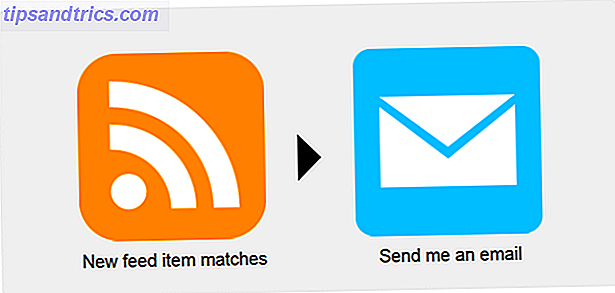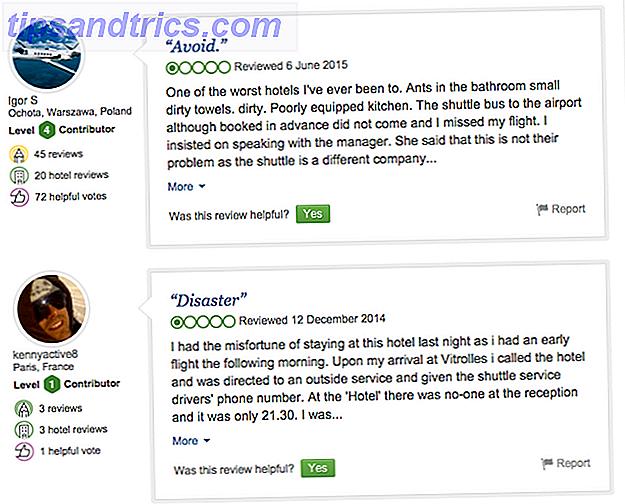Comparé à il y a seulement quelques années, le paysage de l'environnement de bureau pour Linux a changé de manière significative. Si vous n'aimez pas le changement, ou si vous avez d'autres raisons d'aimer l'ancien bureau de Gnome 2, le bureau MATE pourrait être le bon choix. Un examen de MATE: Est-ce une vraie réplique de GNOME 2 pour Linux? Un examen de MATE: est-ce un véritable réplica de GNOME 2 pour Linux? Le monde des environnements de bureau Linux a considérablement changé depuis. Gnome 3 est né, Gnome 2 a été essentiellement jeté sur le côté, Gnome 3 a été fourchu pour créer Cinnamon, et ainsi de suite. Cependant, Gnome ... Lisez plus pour vous. Mais comparativement parlant, ce n'est pas encore un choix très populaire, donc il n'est peut-être pas très évident de savoir comment l'obtenir.
Si vous êtes intéressé par l'utilisation du bureau MATE, voici plusieurs façons de l'obtenir, y compris sur vos distributions préférées.
Distributions avec MATE
Si vous cherchez à faire une nouvelle installation d'un système Linux, il est facile de choisir une option qui vient avec le bureau MATE prêt à partir. Pour les distributions que vous pouvez simplement télécharger et utiliser immédiatement, vous avez trois options: Linux Mint avec MATE, le spin Ubuntu MATE, et le spin Fedora MATE.

Linux Mint est actuellement la distribution la plus populaire qui offre le bureau MATE. Linux Mint 17 "Qiana" Le tueur d'Ubuntu? Est-ce que Linux Mint 17 "Qiana" est le tueur d'Ubuntu? La dernière version de Linux Mint, la 17ème version du nom de code "Qiana", est disponible! C'est une excellente alternative pour les personnes qui quittent Windows ainsi que pour celles qui ne sont pas tout à fait comme Ubuntu. Lire la suite en tant que citoyen de première classe (bien qu'il soit plus couramment utilisé avec Cinnamon plutôt que MATE). Avec cette interprétation de MATE, vous obtiendrez tous les goodies de Linux Mint, y compris son thème vert. Si vous aimez Linux Mint, alors c'est un excellent choix.
Le spin d'Ubuntu MATE n'est pas une variante officielle d'Ubuntu (comme Kubuntu, Xubuntu, Lubuntu, etc.), mais il a tous les mêmes avantages qu'Ubuntu, y compris ses grands dépôts, les mises à jour de sécurité et plus encore. Le fait qu'il s'agisse d'un spin non officiel ne devrait pas être un inconvénient - en plus, il cherche à devenir officiel et il est sur le point de le faire.
Enfin, le spin Fedora MATE est idéal pour les utilisateurs de Fedora, car tous les spins de Fedora sont très "purs". En d'autres termes, ces implémentations n'ont pas d'autres ajouts spécifiques à Fedora et sont données à l'utilisateur de la manière prévue par les développeurs de l'environnement de bureau. Si cette pureté est importante pour vous, alors c'est une bonne option, mais ce n'est pas l'option la plus facile car vous devrez la configurer vous-même pour ajouter des thèmes et autres goodies.
Installation de MATE sur les installations existantes
Si vous avez déjà installé une distribution Linux et que vous aimeriez y ajouter MATE, voici comment vous pouvez le faire sur différentes distributions. Veuillez noter que cette méthode va installer l'environnement de bureau MATE ainsi que toutes les applications qui sont habituellement incluses avec celui-ci, de sorte que vous aurez soudainement diverses applications "en double". Par exemple, vous pourriez avoir deux éditeurs de texte - un de votre ancien environnement de bureau, et un de MATE.
Vous pouvez facilement installer l'environnement de bureau MATE sur Ubuntu (et tous les dérivés Ubuntu, à l'exception de Linux Mint) en utilisant les commandes suivantes une à la fois:
sudo apt-add-repository ppa:ubuntu-mate-dev/ppa
sudo apt-add-repository ppa:ubuntu-mate-dev/trusty-mate
sudo apt-get update
sudo apt-get dist-upgrade
sudo apt-get install mate-desktop-environment-extras
Alternativement, vous pouvez transformer votre installation Ubuntu en installation de spin Ubuntu MATE en exécutant la commande sudo apt-get install ubuntu-mate-core ubuntu-mate-desktop . Une fois l'installation terminée (pour l'une de ces options), redémarrez et choisissez le nouvel environnement de bureau lorsque vous vous connectez.

Les utilisateurs de Fedora, une distribution de pointe mieux adaptée aux utilisateurs un peu plus expérimentés Fedora 20: Quoi de neuf dans cette version Linux "Heisenbug"? Fedora 20: Quoi de neuf dans cette version Linux "Heisenbug"? Fedora a récemment célébré ses 10 ans d'existence avec sa 20ème sortie - de manière appropriée le nom de code "Heisenbug". Pour en savoir plus, vous pouvez installer l'environnement de bureau MATE en utilisant cette commande: sudo yum groupinstall mate-desktop . Cela va automatiquement tirer tous les paquets nécessaires pour MATE et les installe. Redémarrez, choisissez le nouvel environnement de bureau lors de la connexion et vous exécuterez MATE.
Les utilisateurs d'openSUSE peuvent facilement obtenir l'environnement de bureau MATE en suivant simplement ce lien. Il va télécharger un fichier que le YaST2 META Installer reconnaîtra et s'occupera du reste. Notez que pour que le lien fonctionne, vous devez exécuter openSUSE 13.1. Une fois installé, redémarrez et choisissez le nouvel environnement de bureau sur l'écran de connexion.
Les utilisateurs d'Arch Linux, une distribution à jour et "construisez votre propre système" Arch Linux: Laisser vous construire votre système Linux à partir de Scratch Arch Linux: Vous permettre de construire votre système Linux à partir de zéro Pour les utilisateurs de Linux, il est fortement être capable de personnaliser complètement votre système. Parfois, cela peut être mieux réalisé dès le début - en assemblant les composants que vous souhaitez inclure ... Lisez plus, pouvez facilement installer l'environnement de bureau MATE en utilisant ces commandes:
sudo pacman -Syy mate mate-extra
pacman -Syy lightdm-gtk2-greeter accountsservice
systemctl enable lightdm
systemctl enable accounts-daemon
pacman -S mate-settings-daemon-gstreamer mate-media-gstreamer
dconf write /org/mate/marco/general/compositing-manager true
dconf write /org/mate/marco/general/center-new-windows true
Ces commandes vont installer l'environnement de bureau MATE, d'autres paquets liés pour obtenir certaines fonctionnalités, et activer le compositing et le nouveau centrage de fenêtres. Similaire à la mise en œuvre de Fedora sur le bureau MATE, l'implémentation d'Arch Linux sera également très "pure", conformément à son idéologie selon laquelle les logiciels amont non modifiés sont les meilleurs.
Aimez-vous MATE?
MATE est un très beau bureau qui est continuellement développé avec de plus en plus de raffinements. Si vous avez toujours été intéressé par l'installation de cet environnement de bureau, vous avez maintenant de nombreuses façons de le faire. Si vous utilisez une autre distribution que celles listées ici, vous pouvez consulter cette page et trouver les instructions pour votre distribution.
Aimez-vous utiliser MATE? Y a-t-il des trucs sympas dans MATE que tu peux partager? Faites le nous savoir dans les commentaires!